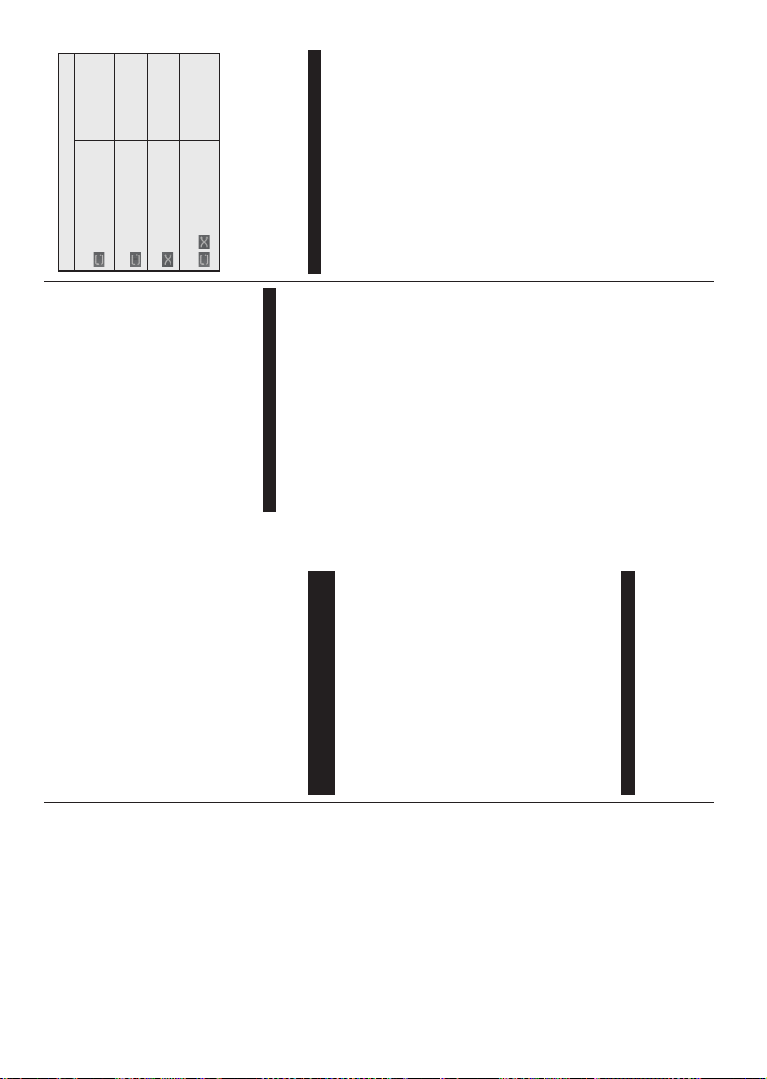Italiano - 1
Attendere
Ora l’elenco è stato installato.
Mentre viene eseguita
per diversi
rispetto
Ricerca su Ricerca manuale,
quindi OK
visualizzato come prima cosa Tipo .
Dopo
desiderato, premere OK per modificare i parametri di
installazione dei satelliti nel sottomenù.
Per rispetto ai canali
M7
Selezionare Tipo installazione su Standard
quindi OK
visualizzato come prima cosa Tipo .
Ci la selezione dell’antenna.
Sarà possibile selezionare Tipo su Diretto ,
Cavo Satellite interruttore
DiSEqC o Destra. Dopo
aver OK
visualizzare le opzioni da seguire. Continua , Elenco
transponder eConfigura opzioni LNB saranno
disponibili.
possono
menù.
• Diretto: Nel caso in
diretto e di una
antenna. 3UHPHUHඈOOK Selezionare
un
premere OK per eseguire la scansione dei servizi.
• Cavo Satellite Nel
di un cavo satellite unico,
selezionare Premere il
OK impostazioni
attenendosi alle seguenti istruzioni sulla schermata
successiva. OK
dei dispositivi.
• Interruttore DiSEqC:
più parabole satellitari e di un DiSEqC ,
questo
'ඈ6(T&OKSHUSarà possibile
impostare fino
la versione
sulla OK p
eseguire
Analogico: Se ricerca
trasmissione Analogica, la
analogiche saranno state
completate tutte le altre impostazioni iniziali.
Dopo iniziali,
inizierà a
trasmissione selezionati.
Mentre di scansione
correnti
schermo.
verrà Canali . Sarà possibile
modificare
preferenze Modifica, o
pulsante Menù per uscire e guardare la TV
Mentre
un
conformemente (*). Sì
OK per confermare.
(*) LCN è il sistema Logical Channel Number che organizza le
trasmissioni disponibili con una sequenza numerica di canali
riconoscibile (ove disponibile).
Note:
Per cercare i canali M7 dopo la Prima installazione ,
eseguire nuovamente la prima installazione. In
alternativa, premere il pulsante Menù e accedere al
menù Impostazioni>Installazione>Ricerca canali
automatica>Satellite. Quindi, attenersi agli stessi passaggi
indicati qui sotto nella sezione satellite.
Non spegnere la TV mentre è in corso l’inizializzazione della
prima installazione. Si prega di notare che alcune opzioni
potrebbero non essere disponibili a seconda della selezione
del paese.
Utilizzare l’opzione della tabella di Canali
Satellitari
Sarà
il Impostazioni>Installazione>Impostazioni
Satellite>T. V
relative a questa funzione.
È possibile scaricare o caricare
canali sarà
necessario collegare un dispositivo USB alla TV
Sarà e i relativi
satellite e transponder
Inoltre, uno dei
file
dispositivo USB.
Quando file, tutti
i e transponder collegati nel file
selezionato
analogici installati, verranno
mantenuti e verranno rimossi solo i servizi satellitari.
Successivamente,
dell’antenna e
Un messaggio Nessun segnale ”
essere non
sono configurate correttamente.
Riproduzione multimediale trame ingresso USB
Sarà possibile collegare una unità di disco rigida esterna HDD
da 2,5" o 3,5" oppure uno stick di memoria USB alla TV usando
gli ingressi USB della TV
IMPORT Eseguire il backup dei
dispositivo il
collegamento
Italiano - 12 -
alcun modo responsabile di eventuali danni o perdite
di
MP3) o dischi rigidi/stick di memoria USB potrebbero
non
formattazione di dischi NTFS e F
Attendere collegamento
e
ancora
causare
Non estrarre il drive in fase di riproduzione di un file.
Sarà
della TV
sono consigliati in questo caso.
Consigliamo USB
della
Nota: In fase di visualizzazione di file immagine, il menu Media
Browser può visualizzare solo 1000 file immagine salvati sul
dispositivo USB connesso.
Browser multimediale
È filmati e
visualizzare file
di
Collegare USB a
uno degli ingressi USB situati sul lato del televisore.
Dopo archiviazione
USB
verrà accedere al
contenuto
momento Sorgenti .
di ingresso
OK. OK
per visualizzarlo o riprodurlo.
Sarà del Media
Browser Impostazioni .
accedere impostazioni
delle
schermo quando si Info durante
riproduzione di un
file Info ,
il
delle premere OK .
menu Impostazioni immagine, Impostazioni ,
Impostazioni eOpzioni . Il
contenuto di
tipo aperto. Solo
Impostazioni Audio la
riproduzione di file audio.
Funzionamento modalità Loop/Shuffle
Avviare la riproduzione e attivare Tutti i file nell'elenco
verranno riprodotti
a ciclo continuo
nell'ordine originale
Avviare la riproduzione e attivare
Lo stesso file verrà
riprodotto a ciclo
continuo (ripeti)
Avviare la riproduzione e attivare Tutti i file nell'elenco
verranno riprodotti una
volta in ordine casuale
Avviare la riproduzione e attivare
,
Tutti i file nell'elenco
verranno riprodotti a
ciclo continuo nello
stesso ordine casuale
Per informativa,
evidenziare OK .
Per modificare lo stato di una funzione, evidenziare il
simbolo della funzione e OK se
Se
significa che è disattivato.
CEC
Questa consente controllare
dotati
del telecomando della TV
LCEC Impostazioni>Sistema>Altro
dovrebbe impostata su
Attivata. Sorgente
l'ingresso collegato dal
menu Elenco . collegato
un elencato
nel
porte HDMI
Recorder 1 ecc.).
Il telecomando sarà in grado di eseguire
automaticamente aver
selezionato
questa TV
tramite
“0-Zero” sul telecomando per 3 secondi.
È possibile disattivare la funzionalità CEC
impostando l’opzione relativa dal menu
Impostazioni>Sistema>Altro.
La la funzione Return
Channel). Questa
pensato per
audio (ricevitore
Quando la funzione ARC è attiva, la TV non disattiva
automaticamente
Sarà della TV a
manualmente se si desidera sentire solo l’audio
(esattamente come per le uscite audio digitali
o
dispositivo